2022년 TV Gaming Hub 사용 가이드
- 날짜 2022-06-24
- 조회수 32,340
TV Gaming Hub 시작, 컨트롤러로 게이밍 허브 탐색, 퀵패널(Quick Panel) 실행, 호환 기기, 문제해결 방법을 안내드립니다
게이밍 허브 (Gaming Hub)는 삼성 스마트 TV에서 새롭게 제공되는 게임 스트리밍 검색 플랫폼으로 게이머가 업계 최고의 콘텐츠 파트너로부터 좋아하는 게임을 바로 선택해서 실행할 수 있도록 합니다.
클라우드, 게임 콘솔 등에 접속하여 최신/인기 게임을 게이밍 허브 한곳에서 바로 플레이할 수 있을 뿐만 아니라, 음악을 들으면서 게임을 즐길 수 있는 멀티플레이 기능도 지원합니다.
2022년 삼성 스마트 TV 및 모니터의 레이턴시 최적화 및 자동 화질 설정 기능 등을 통해 만족스러운 게임 플레이를 즐길 수 있습니다.
삼성 스마트 TV에서 게이밍 허브(Gaming Hub) 시작하기
2022년 삼성 스마트 TV의 게이밍 허브(Gaming Hub) 홈 화면이 미디어, 게임, 매직 스크린 등 다양한 탭으로 새롭게 변경되었습니다.
게이밍 허브(Gaming Hub)의 사이드바 메뉴에서 게임 아이콘을 선택하거나, 연결된 컨트롤러의 홈 버튼을 눌러 쉽고 빠르게 게이밍 허브에 접속할 수 있습니다.
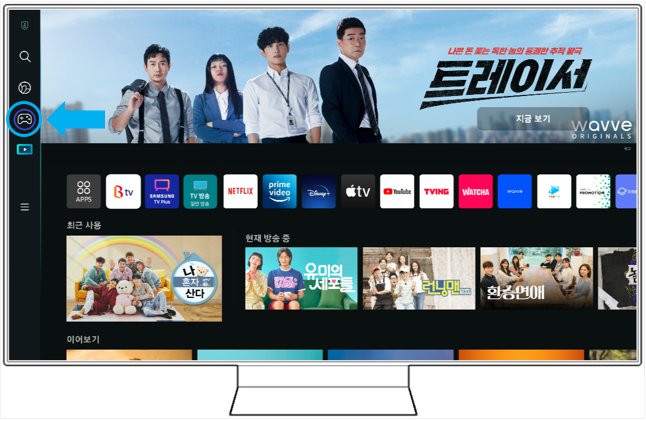
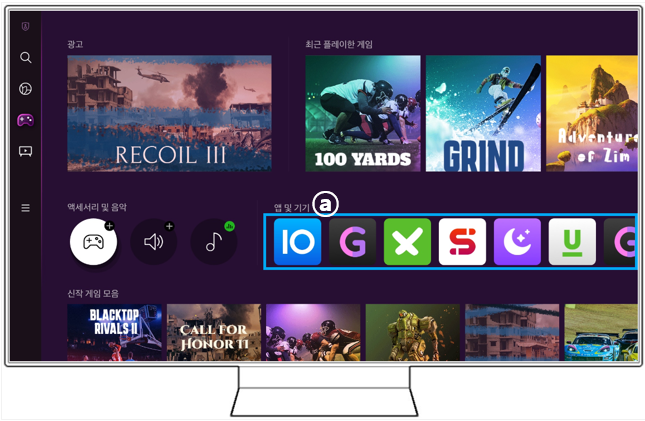
게임을 플레이하는 방법에는 여러 가지가 있습니다.
클라우드 게임을 선택해서 스트리밍 게임을 플레이하거나, ⓐ 앱 및 기기에서 게임 서비스나 TV에 연결된 게임 콘솔을 선택해서 접속할 수 있습니다.
※ 일부 게임, 음악, 비디오에서 서비스 이용 시 회원 가입 및 결제가 필요할 수 있습니다.
- 이 기능은 모델이나 지역에 따라 지원되지 않을 수 있습니다.
컨트롤러를 사용한 게이밍 허브(Gaming Hub) 탐색하기
게이밍 허브는 다양한 USB 및 블루투스 컨트롤러를 지원합니다. ( 5. 호환 기기의 추천 컨트롤러 참조)
스트리밍 게임을 플레이할 수 있을 뿐만 아니라 컨트롤러를 사용하여 TV를 제어하고 탐색할 수 있습니다.
1) 블루투스 컨트롤러를 TV에 연결하는 방법
1단계, 게이밍 허브에서 ① 컨트롤러 아이콘을 선택합니다.
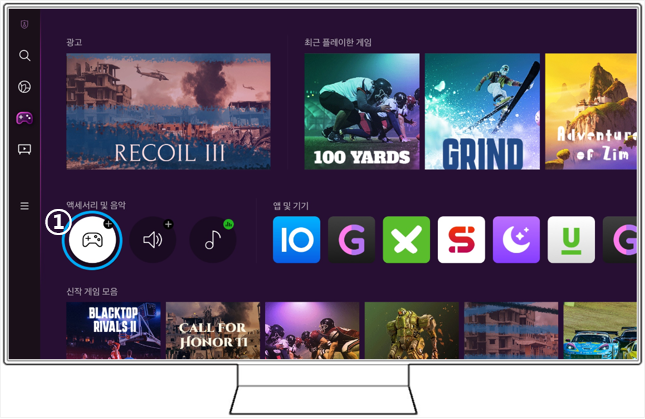
2단계, 컨트롤러의 페어링 버튼을 누르고 기기가 감지될 때까지 기다립니다.
3단계, 블루투스 기기 목록에서 TV와 연결할 컨트롤러를 선택합니다.
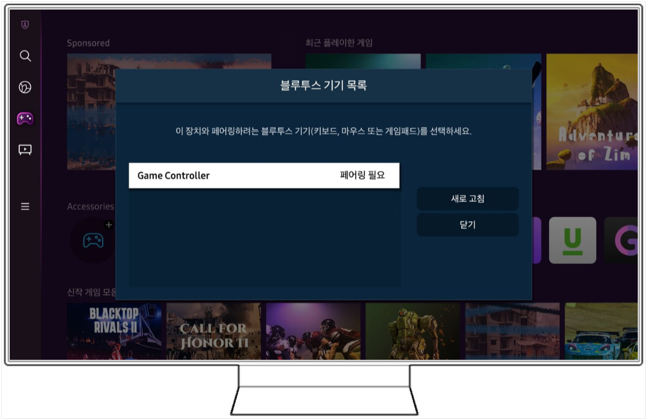
- 블루투스 컨트롤러는 최대 4개까지 동시 연결이 가능합니다.
- 1개의 블루투스 음향 기기가 연결되어 있는 경우 최대 2개의 블루투스 컨트롤러 연결이 가능합니다.
- 2대의 블루투스 음향 기기가 연결되어 있는 경우 USB 컨트롤러 사용을 권장합니다.
2) 블루투스 컨트롤러를 TV에 사용하는 방법
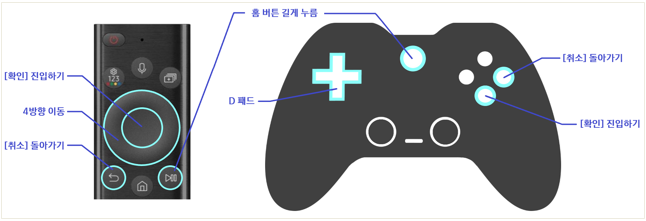
- 키 조작은 컨트롤러에 따라 다를 수 있습니다.
- Wi-Fi 컨트롤러는 특정 클라우드 게임 앱만 지원하며 TV 조작이나 게이밍 허브 동작은 지원하지 않습니다.
게임 플레이 중 퀵 패널 (Quick Panel) 실행하기
퀵 패널을 사용하면 다음에 재생할 다른 게임이나 비디오를 바로 선택할 수 있고, 스트리밍 게임 중에 음악을 재생할 수 있습니다.
또한 블루투스 컨트롤러를 쉽게 페어링 할 수 있으며, 게임 화면 모드 / 서라운드 사운드 등 클라우드 게임의 환경 설정을 변경할 수 있습니다.
② 퀵 패널을 실행하려면, 삼성 리모컨의 재생/일시 정지 버튼을 길게 누르거나 TV에 연결된 컨트롤러의 홈 버튼을 길게 누르세요.
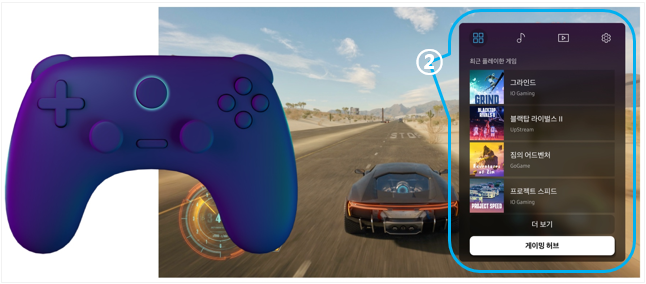
- 검색 : ' 삼성 통합 검색 ' 접속하기
- 컨트롤러/소리 출력 : 블루투스 컨트롤러 연결/TV 소리 출력 변경
- 서라운드 사운드 : 게임 장르별 최적화된 음향 설정
- 게임 영상 : 게임 장르별 최적화 된 화질 설정
- 게임 성능 : 빠른 반응 속도를 위한 모드와 부드러운 화면을 위한 모드 중에서 선택 (이 기능은 모델에 따라 지원되지 않을 수 있습니다)
삼성 TV Gaming Hub 알아보기
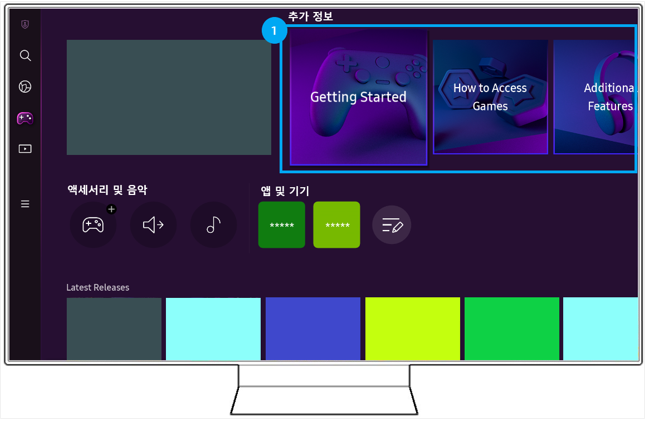

1) 추가 정보 / 최근 플레이한 게임
- 추가 정보 : 삼성 게이밍 허브에 대한 정보와 기기 사용 방법에 대한 정보를 제공합니다.
- 최근 플레이한 게임 : 게이밍 허브를 통해 가장 최근에 플레이한 클라우드 게임을 한눈에 볼 수 있습니다.
2) 액세서리 및 음악
- 컨트롤러 : TV에 연결할 컨트롤러를 선택합니다.
- 오디오 : TV에 연결할 음향 기기를 선택합니다.
- 음악 서비스 : 게임을 하면서 재생하는 음악을 관리합니다.
3) 앱 및 장치 : TV에서 게임을 플레이하기 위한 앱 또는 장치를 관리합니다.
4) 게임 목록 : 게이밍 허브에서 제공하는 게임을 구매하거나 서비스에 가입할 수 있습니다.
게임을 선택하면 세부 정보를 볼 수 있고, 일부 게임 실행을 위해서는 관련 앱을 설치해야 합니다.
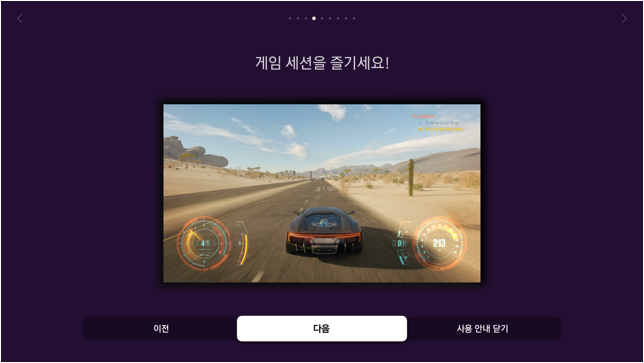
5) 게임 플레이 정보 및 옵션
방문 페이지 하단에서 Gaming Hub 설정 메뉴에 접속할 수 있습니다.
게임 활동 및 옵션을 구성하려면 맨 아래로 스크롤 하십시오.

- 게임 등급 제한 : 게임을 할 수 있는 연령 제한을 설정합니다.
연령 제한은 Gaming Hub의 클라우드 게임 브라우징 도메인에서만 지원됩니다.
팝업 메뉴에서 자녀의 연령을 선택하면 자녀의 연령 등급에 해당하는 콘텐츠만 클릭할 수 있습니다.
등급 외 콘텐츠는 PIN 코드를 입력해야만 상세 내용을 볼 수 있습니다.
- 개인 맞춤 : 사용자가 최근 플레이한 게임과 관심 콘텐츠에 따라 맞춤형 콘텐츠를 추천합니다.
개인 맞춤 기능은 게이밍 허브에서 켜고 끌 수 있습니다.
이 기능을 통해 최근 플레이한 게임 목록, 개인화된 콘텐츠 및 파트너 큐레이션을 끌 수 있습니다.
- 사용 안내 : 게이밍 허브에 대한 정보 및 기기 사용 방법에 대한 정보를 제공합니다.
TV Gaming Hub 호환 기기
게이밍 허브는 '22년 TV 및 모니터 제품의 일부 모델에서만 서비스됩니다. 또한 게이밍 허브의 특정 기능은 모델에 따라 지원하지 않을 수 있습니다.
1) 지원 모델
- TV : QNB900/QNB800/QNB700, QNB9*~7*, LSB05/LSB03/LSB01, QB6*, BU8***
- 모니터 : G97NB, G85SB , G70/65B, BM80, BM70/BM50
2) 추천 컨트롤러
- 마이크로 소프트 : 엑스박스 시리즈 X/S, 엑스박스 원, 엑스박스 360, 엑스박스 어댑티브 컨트롤러
- Sony : PS5듀얼센스, PS4듀얼 쇼크 4
- Google : 스태디아 컨트롤러
- Amazon : 루나 컨트롤러
- Joytron : CYVOX DX
- Logtech : F710, F510, F310
- PowerA : 모가 XP5-X+
- Nvidia : 쉴드 컨트롤러
- 컨트롤러에 따라 일부 키는 TV에서 사용할 수 없습니다.
- 컨트롤러에 따라 진동 피드백을 지원하지 않을 수 있습니다.
- Tizen TV는 지원되는 컨트롤러의 XInput 모드만 지원합니다.
- Xbox 컨트롤러는 펌웨어 업데이트가 필요할 수 있습니다.
- 지원되지 않는 컨트롤러 기기를 사용 시 동작하지 않을 수 있습니다.
- 컨트롤러 오디오 출력(3.5mm 포트)을 사용할 수 없습니다.
TV Gaming Hub 문제 해결 방법
1) TV 게이밍 허브(Gaming Hub)가 화면에 표시되지 않는 경우
① TV가 최신 소프트웨어로 업데이트되어 있는지 확인해 주세요. (소프트웨어 버전 : 1302.5 이상)
② 소프트웨어 업데이트 후 TV의 전원 코드를 뽑았다가 다시 연결하거나 리모컨 전원 버튼을 3초 이상 길게 누르세요.
2) 클라우드 게임 진행 중 영상/음성이 끊기거나 반응이 느린 경우
① TV의 네트워크 상태를 확인해 주세요.
(리모컨의 홈 버튼 눌림 → 메뉴 → 설정 → 고객지원 → 디바이스 케어 → 자가 진단 → 스마트 허브 연결 테스트)
② 네트워크 상태가 정상일 경우 네트워크 공급업체에 문의하여 인터넷 속도를 확인해 주세요.
권장 네트워크 속도는 게임 서비스 제공 업체에 문의해 주세요.
③ 지속적인 증상이 발생될 경우 게임 서버 문제일 수 있습니다.
게임 서비스 제공 업체에 문의해 주세요.
3) 지원되는 게임 앱은 지역에 따라 다르며, 알림 없이 업데이트될 수 있습니다.
게임 앱에 대한 자세한 내용은 게임 서비스 제공업체에 문의해 주세요.